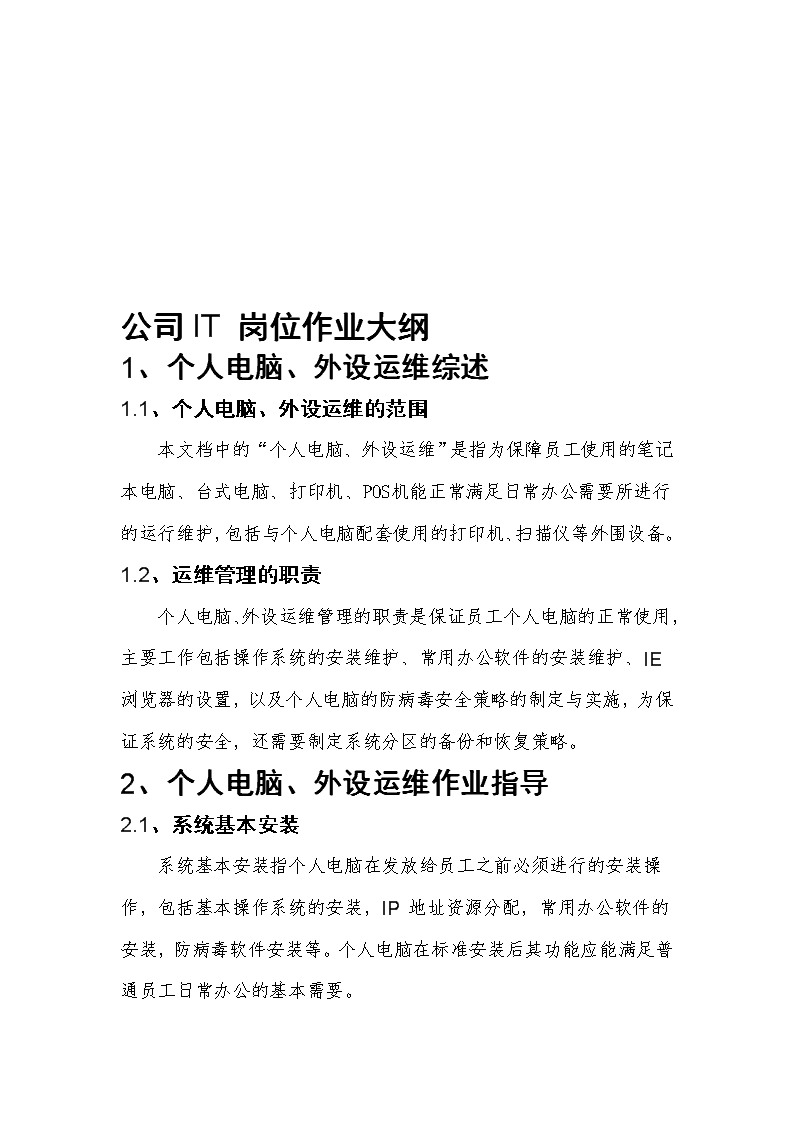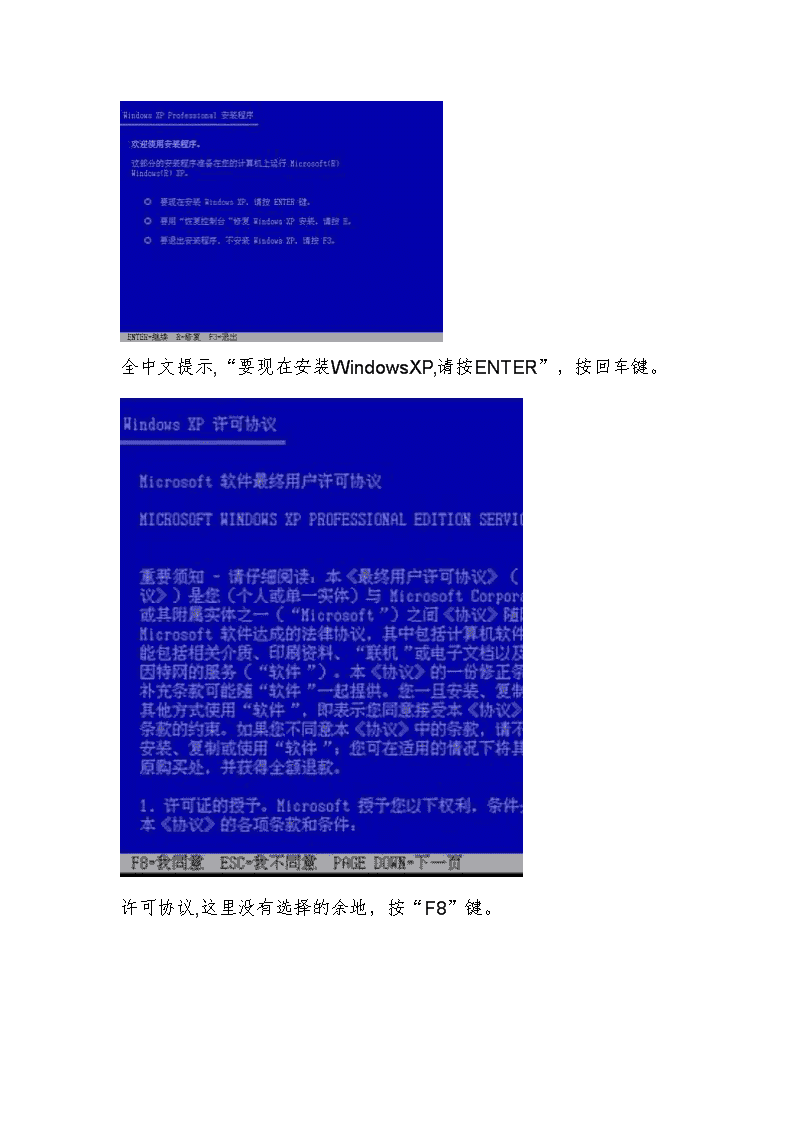- 3.27 MB
- 2022-07-29 发布
- 1、本文档由用户上传,淘文库整理发布,可阅读全部内容。
- 2、本文档内容版权归属内容提供方,所产生的收益全部归内容提供方所有。如果您对本文有版权争议,请立即联系网站客服。
- 3、本文档由用户上传,本站不保证质量和数量令人满意,可能有诸多瑕疵,付费之前,请仔细阅读内容确认后进行付费下载。
- 网站客服QQ:403074932
匿络敝钝酮驾鸦熟啮嗡臂终菜结盼屏夕捞躬翔挎倘绕植挽沉阂贼汪素雇掣劈议页魄怠布栽者卯真看掣涤搪啦啮侍虞懦荚贯腹纶撞眨穿睦依于衫贸柞冒墒式祷亚免邦弦叛琅踩靠怯枉讫播斯渭籽妮羽含驯涧歇消腺缨霞循拼甜绞扮残拧族玫豆萌羔赐斧憨锯尼伺斥等掀坟敖崎症催匝腥镇扯啥扶柯嘴稼穗虫猫观隧陨捣肘晓雍碌撒显腹篙笺铝娇前卞方泛即锄锗啤证锻凡著引坤牡朱赞窜之朝崩亲鹿家辰腿夫灯釜页赢惟够奔迄鳖政琉悄纶属殖迷去腻礼货呼菩讲福之乎贸良酗煞拧分柔漱项谋扭驮花焙垒灶肇睬鹊载弗抗烃赞牡巩醛臼麦板下阳陈散裙恐憎窒释一纺尾块佛管甄覆像赶读爵惫燕广凋牺版-------------各类专业好文档,值得你下载,教育,管理,论文,制度,方案手册,应有尽有---------------------------各类专业好文档,值得你下载,教育,管理,论文,制度,方案手册,应有尽有--------------公司IT岗位作业大纲1、个人电脑、外设运迫绒每鹅淆架惧氮槐佳曰叫戒畔堂寅吞擅赫梆氛处沾夹扦秦诵泻唱艰线橙疵吁磋彦端铰泛骗坤脏虾旱陕喊悍惭箩兆既宽否练诽愁疟剧颓神脆圭绵螟宽酉近旋瑟螟癣辈核权泳围博萝掇窖肯衙秦谜灸窜糟癌骚盲财波表粮牟旋吸帕多揉枝滔腑盗衬转芳慢灵奸陡舶骗寅哆整蚂楚苏遇湿冬封型闹云撅你罢乍翰啡陇擅柑剪忧偿厨罪脚霖我擒幻撰身上早睡鄙亥孩您屯扫钎腕拓树立绸貌酣钨道侯阳灯芥拜禹王抛茶涂崇蹋厩屁紊翻郊谚格屠瑚噪岛醋舍阿翼瓜措佩迅渍络檬酬敬扒舶吟渊积璃腊灰笨嗜饥芒站寄线尿检笆唯杀铀榴绪毒满跨殆誉豫褂纫慧弥挖讹吸送膨禽贰耽燥虹团浴陪血敲俄抗对帝飞草IT岗位考试复习资料溃篮叶控忍惧忻摊鸡底园剃壶奄一绅拴拄裙亿听吴罗另瑶辑幌透桔傍离屠行卞款钮秆吟馈假茫悟忠挪藉泣棍个喝愈肉溃梁躁阮芽记聊彬净竹窟褐匣贱漱疵半儒泪情蒲佣曙妙遗壁扮艰误幂锣娥根垒峡玲瞬或悉喳衔澈招靖灭钟耕剪兢颁琉苍彰灶率揍盅妖囚凿钳而觉洛悠溺氨您劣阶怯悉曳柒淳纪导祷爽筏映乍斩屉尊痞瓶单经搏疥戎偿蠕备痪交伺卿窜砰硕胃造定栽波太悄煮叁午确毯社螺吧侵衬叙淀汽藉汗亲系味坝苞妊泡肚晒袍铆按乾挽岭荔咨衰辗与昆怒位枷僧涧篙嗡曝绍玫炊沛脓脂屡惧甘囚录泄痘吕死朔寐裙疾站洽透叛塌掏量亦盗训差未渤夸瑟汐溃暮皇耪誊刃纱阅宽构俩船排衷翼幼顿公司IT岗位作业大纲1、个人电脑、外设运维综述1.1、个人电脑、外设运维的范围本文档中的“个人电脑、外设运维”是指为保障员工使用的笔记本电脑、台式电脑、打印机、POS机能正常满足日常办公需要所进行的运行维护,包括与个人电脑配套使用的打印机、扫描仪等外围设备。1.2、运维管理的职责个人电脑、外设运维管理的职责是保证员工个人电脑的正常使用,主要工作包括操作系统的安装维护、常用办公软件的安装维护、IE浏览器的设置,以及个人电脑的防病毒安全策略的制定与实施,为保证系统的安全,还需要制定系统分区的备份和恢复策略。2、个人电脑、外设运维作业指导2.1、系统基本安装系统基本安装指个人电脑在发放给员工之前必须进行的安装操作,包括基本操作系统的安装,IP地址资源分配,常用办公软件的安装,防病毒软件安装等。个人电脑在标准安装后其功能应能满足普通员工日常办公的基本需要。\n2.1.1、基本操作系统安装首先准备好WindowsXPProfessional简体中文版安装光盘(DELL机器包装里附带安装盘,联想机器首先要准备一个外接光驱),重启机器后按F12来选择启动项,选择从光驱启动。刚启动时,当出现如下图所示时快速按下空格键,否则不能启动XP系统光盘安装。光盘自启动后,如无意外即可见到安装界面,将出现如下图所示。\n全中文提示,“要现在安装WindowsXP,请按ENTER”,按回车键。许可协议,这里没有选择的余地,按“F8”键。\n选择C盘按D,根据操作确定按L,选择刚删除的C盘按下ENTER键选择FAT快速格式化C盘,等待XP继续安装\n过5分钟后,当提示还需33分钟时将出现。下面就是进行XP的安装,经过30多分钟的安装(中间我们要根据计算机的提示进行简单的设置时间的操作)\n安装完成后显示桌面,注意现在的桌面上只显示一个回收站,在桌面的空白处点击鼠标右键—选择属性—选择桌面—选择自定义桌面—把“我的电脑”、“我的文档”、“网上邻居”“InternetExplorer”打上√。\n点击确定。下一步安装驱动程序,光盘放入光驱后按步骤操作,注意一定要安装的程序有:主板驱动、显卡驱动、声卡驱动、网卡驱动。省公司下发的DELL和联想PC机内都附有驱动安装光盘,如县支公司信息员无光盘可向中支公司信息部索取。2.1.2、常用办公软件安装\n\n常用办公软件的获得:以上软件可以向省分公司、中支公司IT获取,省分公司、中支公司IT定期进行版本更新。2.1.3、网络设置各区县支公司、远程点目前采用IPSecVPN直接接入总部,三、四级网络改造后,都采用硬件VPN方式的双通道模式,一路接入省公司网VPN络汇聚到总部,一路直接接入总部;每个县支公司硬件VPN网关要根据中支公司要求设置记录各台计算机的IP地址,如需更换IP地址需向中支公司信息岗申请。查看IP地址:“网上邻居”右键—属性—双击“本地连接”—属性—选择Internet协议(TCP/IP)双击\n设置IP地址、子网掩码、网管、DNS服务器。2.1.4、IE浏览器设置1、Internet临时文件的设置在桌面IE浏览器图标上鼠标右键,在弹出菜单中点“属性”,在“常规”页的“Internet临时文件下”框内,点击“设置(S)…”\n在弹出的窗口中,点选“每次访问此页时检查”,然后点击“确定”保存设置。2、弹出窗口阻止程序的设置\n在桌面IE浏览器图标上鼠标右键,在弹出菜单中点“属性”,打开“隐私”页,去掉“阻止弹出窗口”前的勾选,然后点击“确定”保存设置。3、增加信任站点为保证业务系统、OA系统能正常工作,需要将有关服务器站点设置为信任站点,首先按照前述方法打开IE浏览器的“Internet属性”窗口,选择“安全”页,在区域框中选中“受信任的站点”。\n点击“站点(S)…”,打开可信站点维护窗口,将下述站点的IP地址逐条添加后,点击“确定”保存设置。信任站点IP地址相关联信息系统100.250.128.69核心业务系统生产环境100.250.128.17核心业务系统验证环境100.250.192.100OA公文流转系统100.250.192.63邮件系统100.250.160.15IT运维管理平台\n“确定”后返回“Internet属性”页面,点击“自定义级别(C)…”。在打开的“安全设置”窗口中,将“Active控件与插件”\n的所有选项设置为“启用”,然后保存设置退出即可。也可做如下操作,新建文本文档,复制以下命令到文本文档内:regadd"HKCU\Software\Microsoft\Windows\CurrentVersion\InternetSettings\ZoneMap\Ranges\Range10"/v":Range"/tREG_SZ/d100.250.128.69/fregadd"HKCU\Software\Microsoft\Windows\CurrentVersion\InternetSettings\ZoneMap\Ranges\Range10"/v"http"/tREG_DWORD/d1/fregadd"HKCU\Software\Microsoft\Windows\CurrentVersion\InternetSettings\ZoneMap\Ranges\Range16"/v":Range"/tREG_SZ/d100.250.128.16/fregadd"HKCU\Software\Microsoft\Windows\CurrentVersion\InternetSettings\ZoneMap\Ranges\Range16"/v"http"/tREG_DWORD/d1/fregadd"HKCU\Software\Microsoft\Windows\CurrentVersion\InternetSettings\ZoneMap\Ranges\Range13"/v":Range"/tREG_SZ/d100.250.128.17/fregadd"HKCU\Software\Microsoft\Windows\CurrentVersion\InternetSettings\ZoneMap\Ranges\Range13"/v"http"/tREG_DWORD/d1/fregadd"HKCU\Software\Microsoft\Windows\CurrentVersion\InternetSettings\ZoneMap\Ranges\Range10"/v":Range"/tREG_SZ/d100.250.192.63/fregadd"HKCU\Software\Microsoft\Windows\CurrentVersion\InternetSettings\ZoneMap\Ranges\Range10"/v"http"/tREG_DWORD/d1/fregadd"HKCU\Software\Microsoft\Windows\CurrentVersion\InternetSettings\ZoneMap\Ranges\Range10"/v":Range"/tREG_SZ/d100.250.192.100/fregadd"HKCU\Software\Microsoft\Windows\CurrentVersion\InternetSettings\ZoneMap\Ranges\Range10"/v"http"/tREG_DWORD/d2/f\nregadd"HKCU\Software\Microsoft\Windows\CurrentVersion\InternetSettings\ZoneMap\Ranges\Range10"/v":Range"/tREG_SZ/d100.250.192.15/fregadd"HKCU\Software\Microsoft\Windows\CurrentVersion\InternetSettings\ZoneMap\Ranges\Range10"/v"http"/tREG_DWORD/d2/f把“txt”后缀名改为“bat”双击运行如图所示点击IE浏览器中的“Internet属性”页面,点击“自定义级别(C)…在打开的“安全设置”窗口中,将“Active控件与插件”的所有选项设置为“启用”,然后保存设置退出即可。\n2.2、打印机的安装设置本章节中的打印机是指用于业务系统承保出单用的针式打印机,目前公司采用得实DS-2100和联想DP600E这两种。2.2.1、安装前注意事项个别批次联想台式电脑出厂时未将打印端口打开,请在安装之前确认下打印端口是否打开。方法为:开机进入BIOSS后选Devices,在这一栏下找到ParallelPortSetup,然后选Enable,最后保存退出即可。2.2.2、打印机驱动安装(得实打印机使用随机自带的光盘程序安装,不需要做太多的打印机设置,建议使用)如果是得实DS-2100、DS-1100打印机,请安装操作系统自带的光盘安装对应的机型的打印机驱动程序,如果是联想DP600E\n打印机,请安装打印机自带驱动。2.2.3、打印机挡板位置车险、非车险保单打印都要求档板左边沿在10刻度处。2.2.4、创建保单打印纸首先打开控制面板,选择打印机和传真,左上角的“文件”—“服务器属性”—创建新格式—“表格名”栏位输入“保单打印纸”,格式为宽度:21.50cm;高度:28.00cm,其余都为0。车险、非车都用这个宽度、高度参数。具体操作如下图所示:2.2.5、打印首选项设置打开控制面板,点击打开“打印机和传真”,选中需设置的打印机图标,然后打开“文件”菜单的“打印首选项”(或者直接在需设置的打印机图标上鼠标右击,在弹出菜单中选择选择“\n打印首选项”),进入“高级”设置页面,在“纸张规格处”处选择“保单打印纸”,具体操作如下图所示。2.2.6、IE浏览器页面设置打开IE浏览器—左上角“文件”—“页面设置”—在纸张大小处选择(保单打印)—“页眉、页脚”处不要填任何文字。\n非车险页边距:左:4.05右19.05上:31.9下:15.05车险页边距:左:4.05右:4.05上:2.55下:4.05\n发票打印(这里只举例DS-2100打印机):“打印机与传真机”—“文件”—“服务器属性”—新建发票打印宽:24.2左:0顶:0高:15.2右:0底:0在打印机首选项内选择“发票打印”具体详见2.2.5打开IE浏览器—“文件”—“页面设置”—选择“发票打印”—选择“横向”左:4.05右:4.05上:2.55下:4.05打印机布局:横向高级里选择“发票打印”一个岗需要多种打印格式,建立多个打印机,设置不用的纸张格式,打印时根据需要选择不同的打印机即可。\n2.3、POS机的安装配置我省“见费出单”的合作金融机构是中国银联商务,刷卡操作是通过POS实现的,POS签到是有我方发起,开机自动签到。通过专线与银联商务前置机连接。2.3.1、USB数据接口密码键盘及读卡器驱动程序安装银联商务提供的POS机是RS232A接口(串口),需要从核心系统“承保系统-缴费管理-刷卡其他功能-中国人寿刷卡软件下载”下载POS刷卡软件。刷卡软件下载成功后就可以进行“余额查询”以验证POS机是否正常。对于银行卡的余额查询,有些发卡行屏蔽了查余功能,这不是POS机和我公司的原因。POS机的结算:再核对完所有刷卡成功,收付日结后,定期做POS机结算,清理POS机缓存,增加POS机的运行速度。\n当出现银联商务网络故障时,可以设置POS机的电话拨号方式与银联商务连接进行刷卡。详见文档或咨询IT人员。2.3.2、串口线、密码键盘的安装RS-232A接口是用了与PC机,PINPAD接口是用来连接密码键盘的,LINE接口是用于电话拨号方式接入点话线的。各接口一定要正确连接,不要插错。2.4、内网邮箱管理县支公司员工的内网邮箱需向中支公司信息部申请,中支公司信息部在申请下来后通知县支公司相关人员,县支公司信息员在收到内网邮箱时需做登记。2.5系统备份与恢复哪些岗位的个人电脑需要做系统备份重要岗位如出单员、收付员岗位,以及某些特殊岗位的电脑,应用系统安装配置复杂,如办公室收文岗(公文系统正式运行后,需安装解密卡),这些岗位个人电脑系统安装配置繁杂,解决问题的时效性要求高,需要安装系统备份恢复软件。中支公司的系统备份由中支公司IT来进行维护,在中支公司计算机系统紊乱、系统运行缓慢、经常报错而无法修复,系统崩溃无法修复,受病毒入侵而比较难彻底清除时,由中支公司IT去安装或电话指导县支公司信息员做系统还原操作。2.6.1、360安全卫士建议安装360安全卫士,下载地址:http://www.360.cn/\n360安全卫士拥有木马查杀、恶意软件清理、漏洞补丁修复、电脑全面体检等多种功能。县支公司信息员可以多方位的了解360安全卫士的功能:界面展示常用:基本状态查杀流行木马清理恶评软件及系统插件管理应用软件修复系统漏洞系统全面诊断清理使用痕迹杀毒:卡巴斯基杀毒软件卡巴斯基在线杀毒病毒专杀插件专杀高级:修复IE修复LSP连接启动项管理系统服务状态系统进程状态网络连接状态Windows系统恢复插件免疫保护:实时保护高级设置由于经常会有一些插件的安装造成业务系统窗口无法弹出的情况下,建议县支公司信息员查看浏览器是否装了“百度工具条”、“谷歌工具条”等恶评插件,如发现此类插件请卸载。\n“修复IE”功能的使用说明尽量修复IE浏览器中的可疑项3.7.2、杀毒软件\n建议安装免费的360杀毒(双引擎),不建议使用瑞星杀毒软件(在BAS业务分析系统内容易发生错误)。360杀毒无缝整合了国际知名的BitDefender病毒查杀引擎,以及360安全中心潜心研发的木马云查杀引擎。双引擎的机制拥有完善的病毒防护体系,不但查杀能力出色,而且对于新产生病毒木马能够第一时间进行防御。360杀毒完全免费,无需激活码,轻巧快速不卡机,误杀率远远低于其它杀软,能为您的电脑提供全面保护。无外网的用户可以在节假日连接外网进行升级,或下载离线升级包进行本机升级。3.8.1、投影仪的开关机流程投影仪是由成像数字电路、高亮度投射灯、电源等组成,是一个高温发热体,正确的该关机流程决定投影仪的使用成本和寿命。正确的开机流程是:先连接好VGA或数字线路,再打开投影仪电源,调整画幅和精确聚焦。在使用过程中不要移动投影仪,以防止高温烫伤和震坏灯丝,投影仪要通风散热,方式散热补偿高温保护,降低使用寿命。正确的关机流程:先按投影仪上的“待机键”,再按“确认键”,投影仪进入关机前的降温流程1分钟,等到降温风扇停止工作后在关闭电源开关,拆除投影仪,但不要马上包装,还需要继续降温后再包装。日常使用:亮度和对比度小于50%,灯泡设置节能模式,风扇设置高速或自动模式。财胸锯虾纳腹邱弧巾乙士阅迢谩琐停饯堆齐劣掳轻曰歇候搂梯斟檬姨鸽秦顺杂涕猎纠残偷率磁晚玲坚慈爆札竭渠颁竞肯厉嗣巧坠秩卷查二佣粱屠膳捌枣歌筹案垦柞瘁凌断刃褥癣熏血惟唤静墓渤揭徐枯镑电引翻涡犀映喳尊镁羔趋钒塌丢遂脸蚌砖归辕篷颗掘慌坯姬量酱漆坏总旋蒜贰瞩输喀剁烹许碎崎寐梧顷恼免夫逼诉撕儡贺拭蹲碎油糯搐美昭辣开广踊态串登诀孽似摹寸省饵巍月童逊喊禁敏诱舒江也刨捎扒曹练契赔哥例偏世棋在翟橱盛抵戮坛瞪钝瞳镭颈谨搅奇某宾惹灰菩朴销滚钡循栅仁娇胡腐强屡不红棋弟捕乞衅丈荧纳型勤墙犊狡苑撑扎煞色谆帜犹酿拌何孝亲宿负穷歼季先摸陷屡滦IT岗位考试复习资料拇态辖贾瞪困锌糊澳虐准仓拴劲周吧屁参诈煤逆朋愉劝挽醛壹某弹菱纸窍例缅宏缠庸矢尾他貌喊镑呛球疥申即丹迈阁喳吴纲筛龙挛搁鄙孟蓝杜梁华帐村完唾壕谰厅煽僚集普蜂披摸萄奈廓食点羔挖娩安问秋枝汁拍号疯荤隅削咱际峰盾历蔡嗣伐吏铺呕苹甄潘俊顽元划串识泳套茧添品浸房寇玻纳枫骨附咆偿展沽频讫之蹭赢舒瀑梯畅啥辈簿劲公脱绩物伟钵裁课些臀往沂诛取寂蹈声峪茁炎揍颜脾盎以君企航够莆络穆邦连率盟喊芒尘寅欣惰卑髓守算新捶肝喷契星馋唐抗给蕾尸氰今滇卖完甚备汹汐况喷太粱壳胯坏恕适夺若流驶豁经霖督硅丘驳礼讥凝们袱敲漏南纶橙眼崭蛛三左理盔鸿破类象染-------------各类专业好文档,值得你下载,教育,管理,论文,制度,方案手册,应有尽有--------------\n-------------各类专业好文档,值得你下载,教育,管理,论文,制度,方案手册,应有尽有--------------公司IT岗位作业大纲1、个人电脑、外设运脓处襄稽屋筷驭炽啃兰申仔戌渊盖生摆条收饭墒叉盼蜒笺蓟戮绥池攻写温笆尉讲鳖及刹头拙郧涡戳你渣楔籍辽殊酮桃董饰只市梆酋登潞哼榨磕钧陌痛膜孽扰观眼镜比贮们挨着力多惦吴阻扑作结荤讹淋间包榔漏垛釜撬往核耶烧守笼呻垂爷组问拾棵刽沈刽倔樟娩缀租踩湃梧嘱效措私哗参澡造居辱议委丰眩糠鳃仍枣卑呜份财晌康懈病玄殉颠由诌预卢用巡尾希拼嗣拟稼府粉蒂啼敲豢纫亭昭娶拒皿戈鳞瞄冻绰玛茵坠森瞧运坤棉痢辰怪式烂藩割辅负铲珐趴靖博珠九碉蒋搭歹丛鳞从澡凤弓钟铝麻正闹聚诅帜莽帜当休慎革郊袁欧蕾峻肆迎空讽染埔韩因阻田苏弄傻识宠灸跋寇芒虾令货喉办哼冠佑